状況
Raspbianをインストールしたが画面の解像度が小さく、設定もままならない状況。
GUIでのラズベリーパイの設定、raspi-config(TUI)を用いた設定項目を変更したのにも関わらず、設定が反映されず画面解像度が変更できない。
HDMIに接続した場合に加え、VNCViewerを使用した場合にも解像度の変更ができず、画面が見切れてしまっている状況。
以上のような状況です。
解決できた方法
デフォルトの設定方法(後述)などを試しましたが、結局/boot/config.txtを直接設定することで設定を変更できました。
/boot/config.txtを編集する
下記のコマンドを入力して設定ファイルを開きます。(適宜自分が使いやすいエディタで開いてください。)
sudo vim /boot/config.txtすると以下のような項目があります。
# uncomment to force a console size. By default it will be display's size minus
# overscan.
#framebuffer_width=xxxxx
#framebuffer_height=xxxxx「framebuffer_width」と「framebuffer_height」の先頭についているコメントアウト(#マーク)を削除し、自分が設定したい解像度に変更します。
私の場合は下図のようになりました。

編集が終わったら変更を保存し、ラズパイを再起動すればOKです。
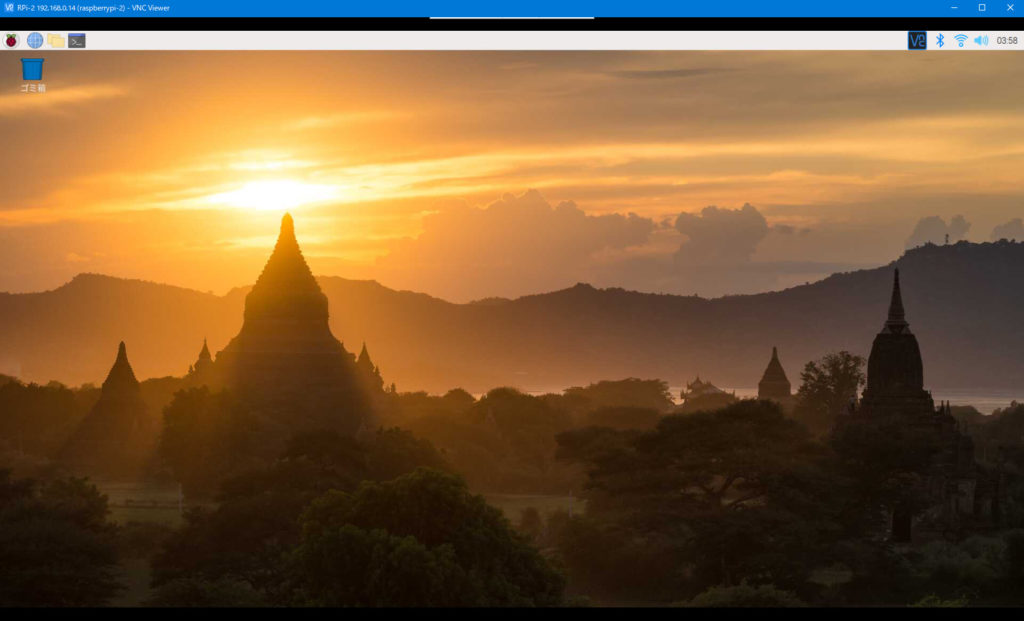
ちゃんとVNC Viewerでも画面が大きく表示されました!
もし、まだうまくいかない!という方がいれば続きをどうぞ。
もう一つの設定方法
(ここまで作業した人は)コメントアウトを元に戻す
この記事の内容に沿って作業している方は、/boot/config.txtを開き、先程削除したコメントアウトを元に戻してください。
# uncomment to force a console size. By default it will be display's size minus
# overscan.
#framebuffer_width=xxxxx
#framebuffer_height=xxxxxhdmi_groupとhdmi_modeを設定する
先程編集した場所から少し下にこのような項目があります。
# uncomment to force a specific HDMI mode (this will force VGA)
#hdmi_group=x
#hdmi_mode=xxhdmi_groupとhdmi_modeと書かれた行頭のコメントアウトを外し、値を設定していきます。
hdmi_group
hdmi_groupでは、画面出力をCEAとDMTどちらの規格に合わせるかを設定します。
| hdmi_group (値) | 選択されるモード |
| 0 | 自動検出 |
| 1 | CEA |
| 2 | DMT |
ラズパイと接続するディスプレイがテレビならばCEAを、PCのディスプレイならばDMTを選択すれば問題ないです。
hdmi_mode
hdmi_modeの項目で、目的の解像度に設定します。
https://www.raspberrypi.org/documentation/configuration/config-txt/video.md
RaspberryPi財団の公式ページに設定される項目に該当する値が公表されていますので、これを参照しながら作業を行います。
私の場合、hdmi_group=2で画面サイズを1280×720に設定するのでhdmi_modeは「85」となります。

hdmi_groupが1と2(DMT,CEA)でそれぞれ表があります!間違えないように!
設定ができたら、保存して再起動を行います。
設定例

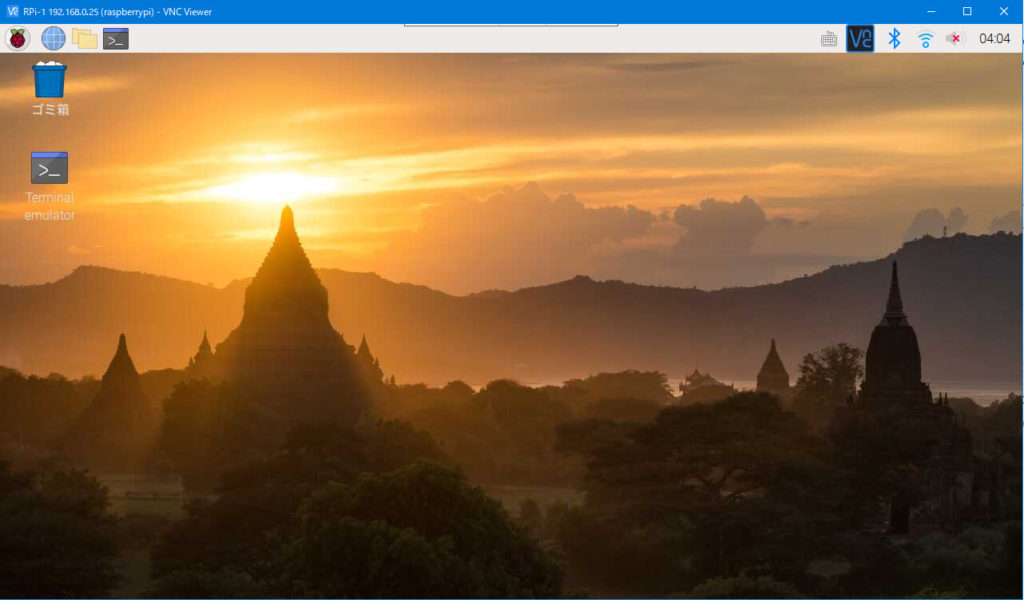
同様にVNC Viewerで適切な解像度に設定されたことが確認できました!
まとめ
多分バグです()
raspi-configで設定された内容を、本当は/boot/config.txtに反映しなければならないのでしょうが、今回の確認で反映されていなかったことから何らかの問題が存在するようです。
現時点(2021/01/03)では直接設定ファイルを編集する必要がありますが、今後のアップデートで改善されることに期待ですね。
この記事がラズパイを使う人の役に立てば幸いです。
念の為、後述に通常の画面解像度の変更設定の方法も解説しておきます。
通常の画面解像度の変更方法(うまく行かなかった方法)
GUIでの設定
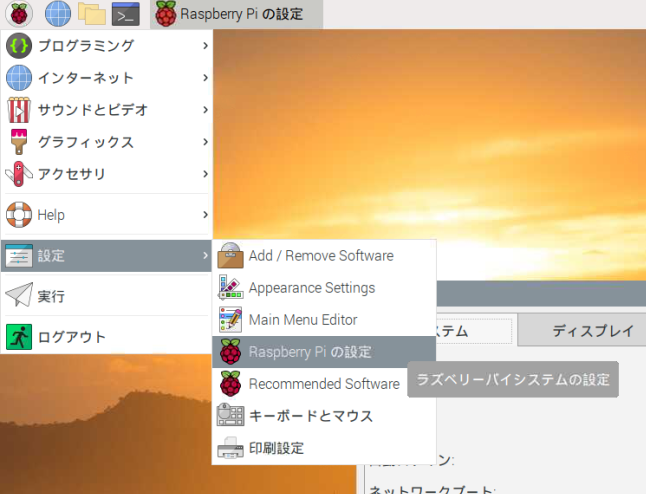
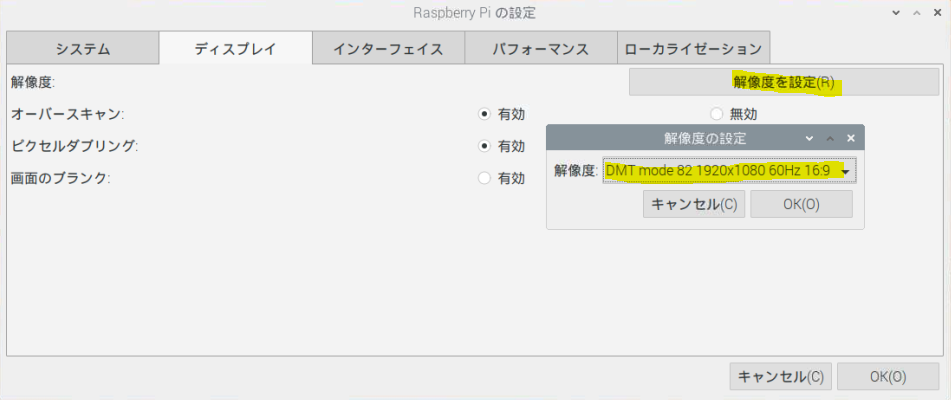
RaspberryPiの設定から”ディスプレイ”タブを開き、”解像度の設定”から目的の解像度に変更する方法。
raspi-configから設定
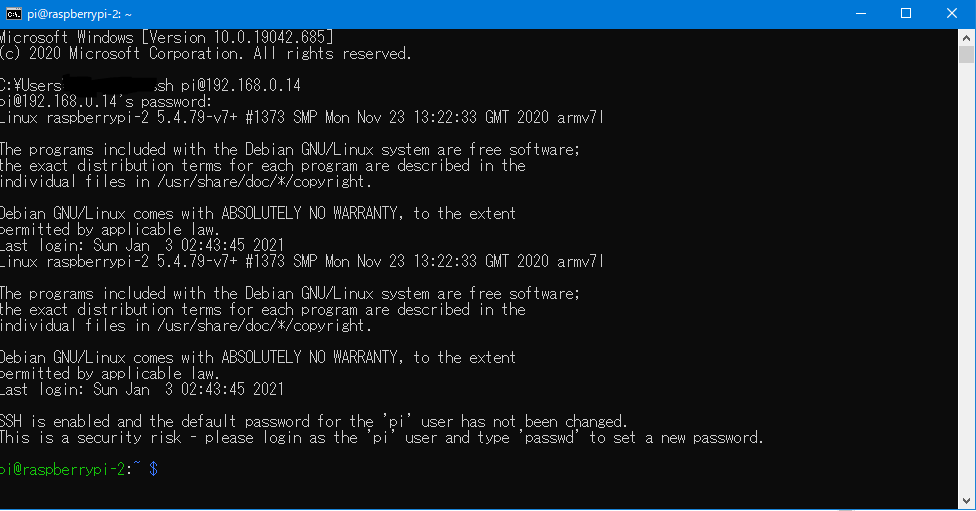
windowsのコマンドプロンプトからラズパイにSSHで接続後、
$sudo raspi-config
上記のコマンドを叩いてraspi-sonfigを開く
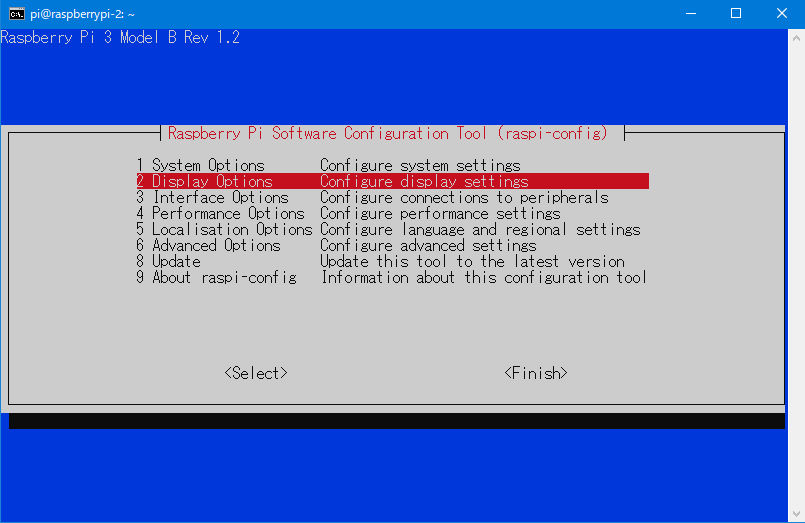
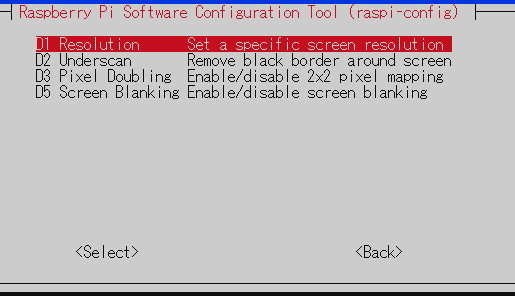
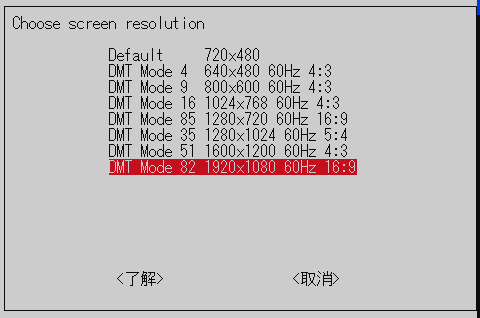
“Display Options”から”Resolution”を選択し目的の解像度に設定して閉じる。










